Excel工作簿的新建和保存 excel新建工作簿,前天刚学习了一个excel的新技术,叫“excel新建工作簿”授课老师对我们说,这一技术的专业全称为“Excel工作簿的新建和保存 excel新建工作簿”今天宝宝把这个技术分享给大家,不用谢哦~
上节我们熟悉了下Excel2010的工作界面,今天我们要说的是Excel工作簿的新建和保存操作方法。
新建工作簿:通常情况下,启动Excel2010时,系统会自动新建一个名为工作簿1的空白工作簿。若要再新建空白工作簿,可按【Ctrl+N】组合键,或单击文件选项卡,在打开的界面中单击新建项,在窗口中部的可用模板列表中单击空白工作簿项,然后单击创建按钮,如图1所示。

图1
保存新工作簿:当对工作簿进行了编辑操作后,为防止数据丢失,需将其保存。要保存工作簿,可单击快速访问工具栏上的保存按钮、按【Ctrl+S】组合键,或单击文件选项卡,在打开的界面中选择保存项,打开另存为对话框,在其中选择工作簿的保存位置,输入工作簿名称,然后单击保存按钮,如图2所示。
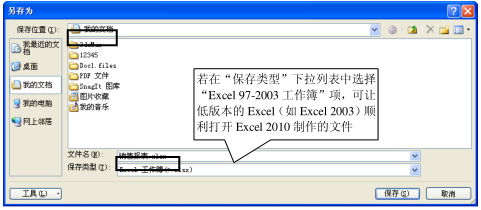
图2
当对工作簿执行第二次保存操作时,不会再打开另存为对话框。若要将工作簿另存,可在文件界面中选择另存为项,在打开的另存为对话框重新设臵工作簿的保存位臵或工作簿名称等,然后单击保存按钮即可。
关闭工作簿:单击工作簿窗口右上角的关闭窗口按钮或在文件界面中选择关闭项。若工作簿尚未保存,此时会打开一个提示对话框,用户可根据提示进行相应操作。
打开工作簿:在文件界面中选择打开项,然后在打开的打开对话框找到工作簿的放置位置,选择要打开的工作簿,单击打开按钮。此外,在文件界面中列出了用户最近使用过的25个工作簿,单击某个工作簿名称即可将其打开。
Excel工作簿的新建和保存都是比较基础的,如果大家以前用过电脑熟悉Excel软件,相信这些理论上的Excel表格的基础操作您一看就明白了。
以上就是Excel工作簿的新建和保存 excel新建工作簿全部内容了,希望大家看完有所启发,对自己的工作生活有所帮助,想要了解更多跟Excel工作簿的新建和保存 excel新建工作簿请关注我们文章营销官网!
推荐阅读
新建一个Excel空白工作簿 新建一个excel工作簿 | 文军营销步骤1 单击Office 按钮,在显示的菜单中单击选择新建命令,打开新建工作簿对话框。 步骤2 在模板区域中单击选择空白文档和最近使用的文档选项,然后单击空工作簿图标,最后单击创建按钮,如图1所示。 图1 Excel小技巧:用户也可以单击快速访问工具栏中的新建 按钮或按Ctrl+N组合键快速新建一个空白文档。 2、根据模板新建文档在excel工作簿中新建工作表 excel 工作表 工作簿 | 文军营销1、单击工作簿中的新建按钮。 2、将新建的工作表插入到excel工作簿中。 3、或者在工作簿中单击工作表标签 Sheet2。 4、切换到【开始】选项卡,在【单元格】组中单击【插入】下拉按钮,执行【插入工作表】命令。 5、新建的工作表Sheet4已插入到工作表Sheet2之前。 以上两种在excel工作簿中新建工作表的方法,基本上...直接保存和另存为保存Excel文档 excel文档保存 | 文军营销步骤1 单击Office 按钮,在显示的菜单中单击选择保存命令,打开另存为对话框,如图2所示。 图2 步骤2 单击保存位置列表框,选择文件保存位置,然后单击文件名文本框,输入文件名,如图3所示。 图3 步骤3 单击保存按钮,关闭对话框,完成保存操作。 Excel小技巧:初次对Excel文档进行保存,也可单击快速访问工具栏中的保存按钮...excel的五个基本操作动作 excel基本操作 | 文军营销在Excel 2003中,当你打开一个工作簿时,默认的有3张工作表,如果你觉得不能满足要求,你可以通过单击【工具】一【选项】命令,选择【常规】标签,在【新工作簿内的工作表数】文本框中输入你需要的数量即可,如图1所示。 图1 1、创建工作簿 想使用Excel工作,就得有个工作场所,这就需要创建工作簿。打开Excel时,所面...excel工作簿设置自动保存 wpsexcel自动保存设置 | 文军营销excel工作簿设置自动保存的方法很简单,选择工具一选项命令,弹出选项对话框,切换到保存选项卡,选中保存自动恢复信息,每隔复选框,其后的数值框中默认为10分钟。这个时间间隔由用户自定,这里输入8,然后单击确定按钮完成设置。 图1 excel工作簿的自动保存时间间隔不宜设置得过长或过短,一般以5 -15分钟为宜。若要关闭自...设置默认保存excel工作簿的路径 excel默认保存路径 | 文军营销1、在计算机中找到文件将要保存的路径,选中地址栏中的路径E:工作文件后右击,在弹出的快捷菜单中执行【复制】命令。 图1 2、打开 Excel2007 工作簿,单击按钮,单击【Excel选项】按钮。 3、弹出 【Excel选项】 对话框,单击【保存】选项,在【默认保存位置】文本框中右击,在弹出的快捷菜单中执行【粘贴】命令。


![]()

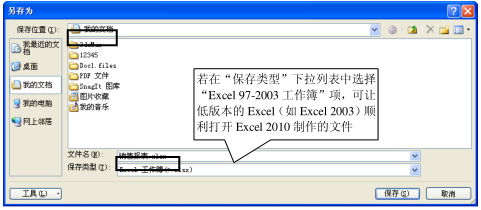
 400-685-0732(7x24小时)
400-685-0732(7x24小时) 关注文军
关注文军

